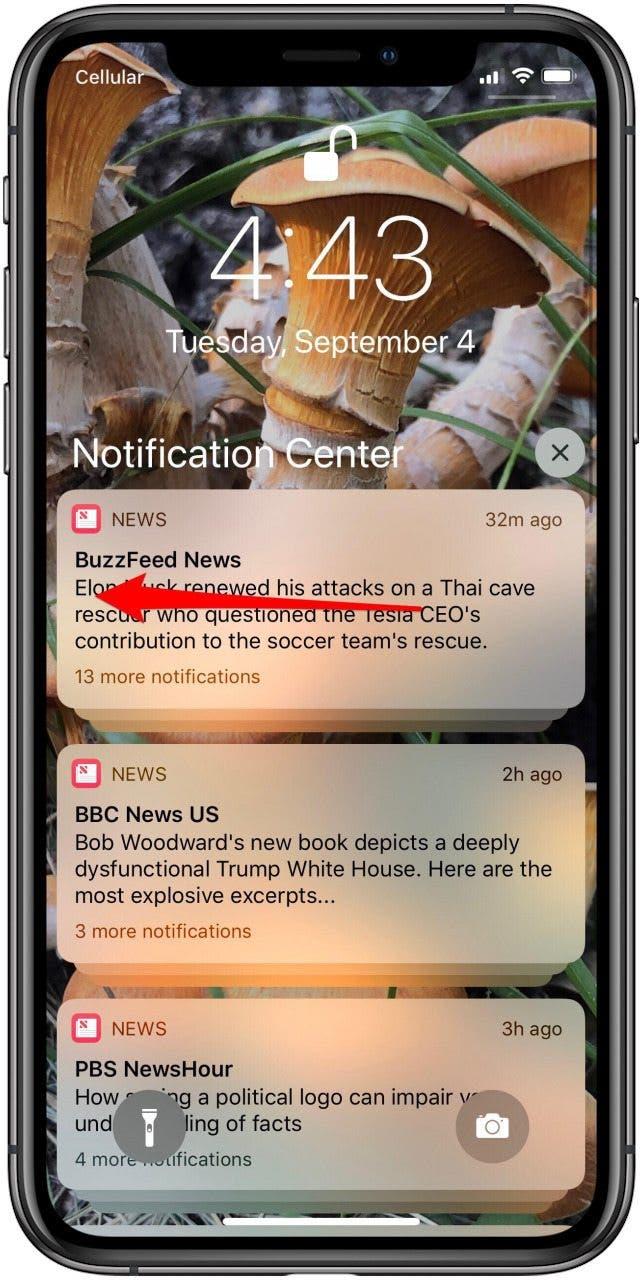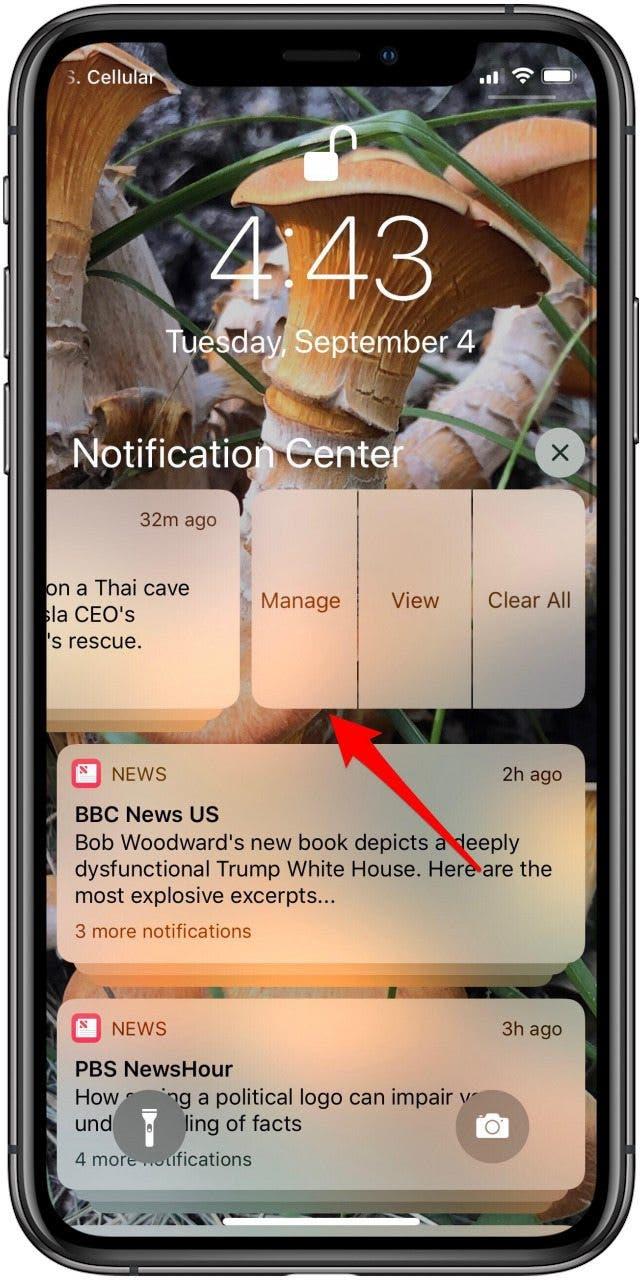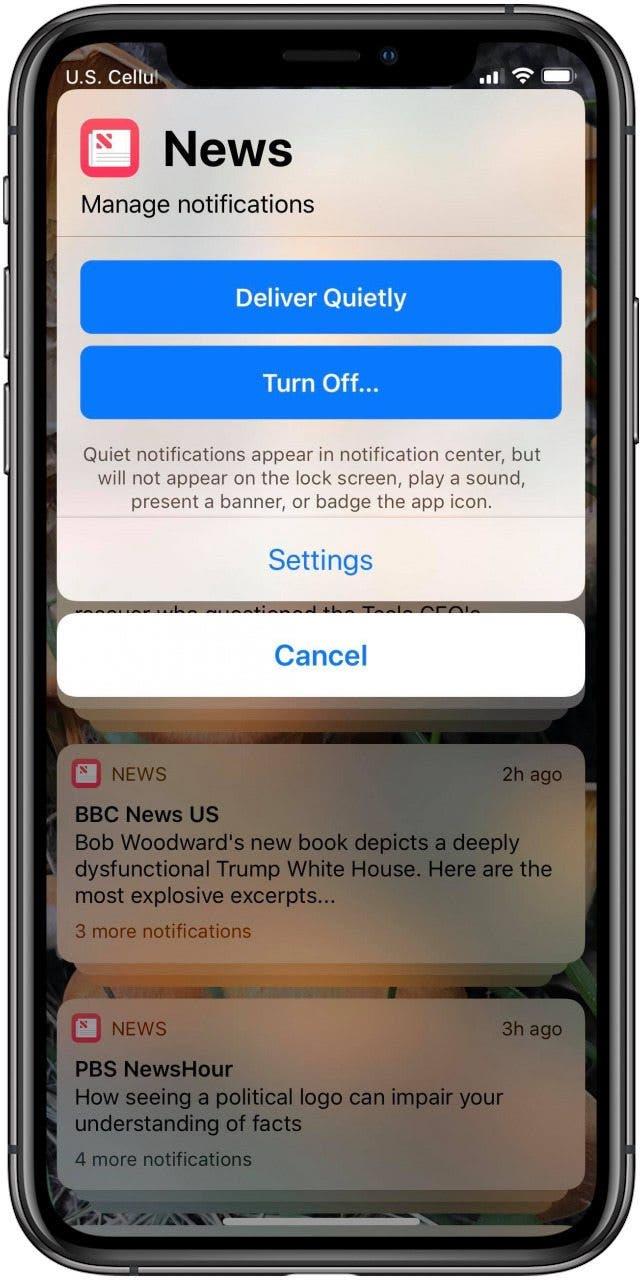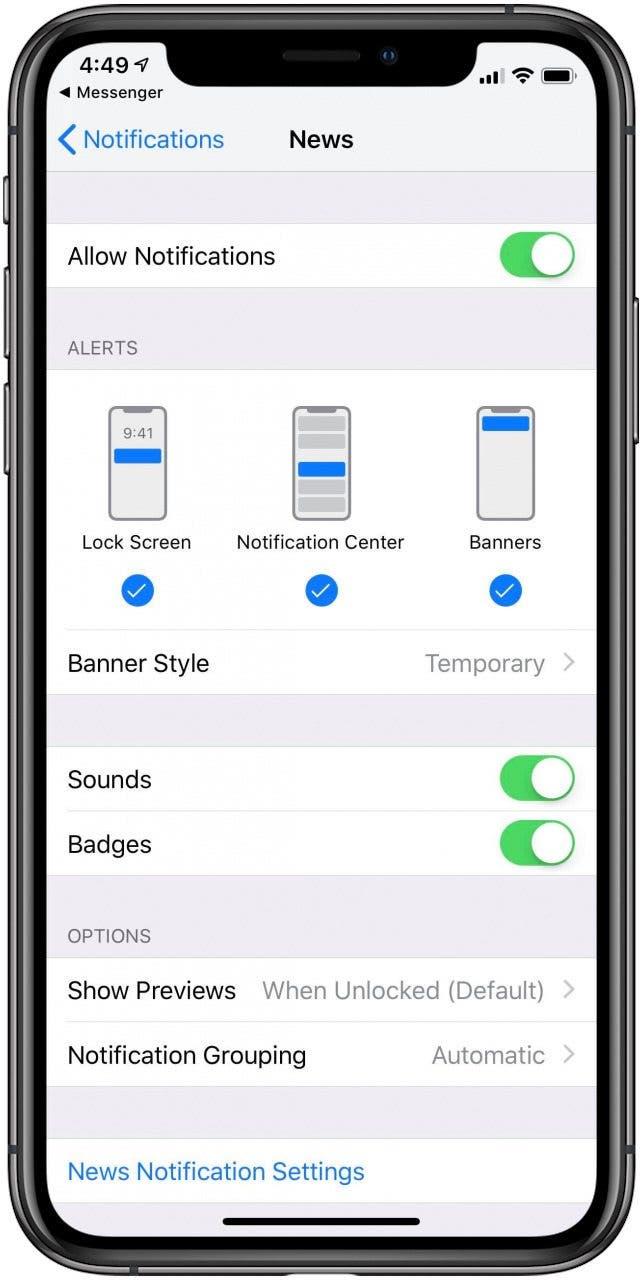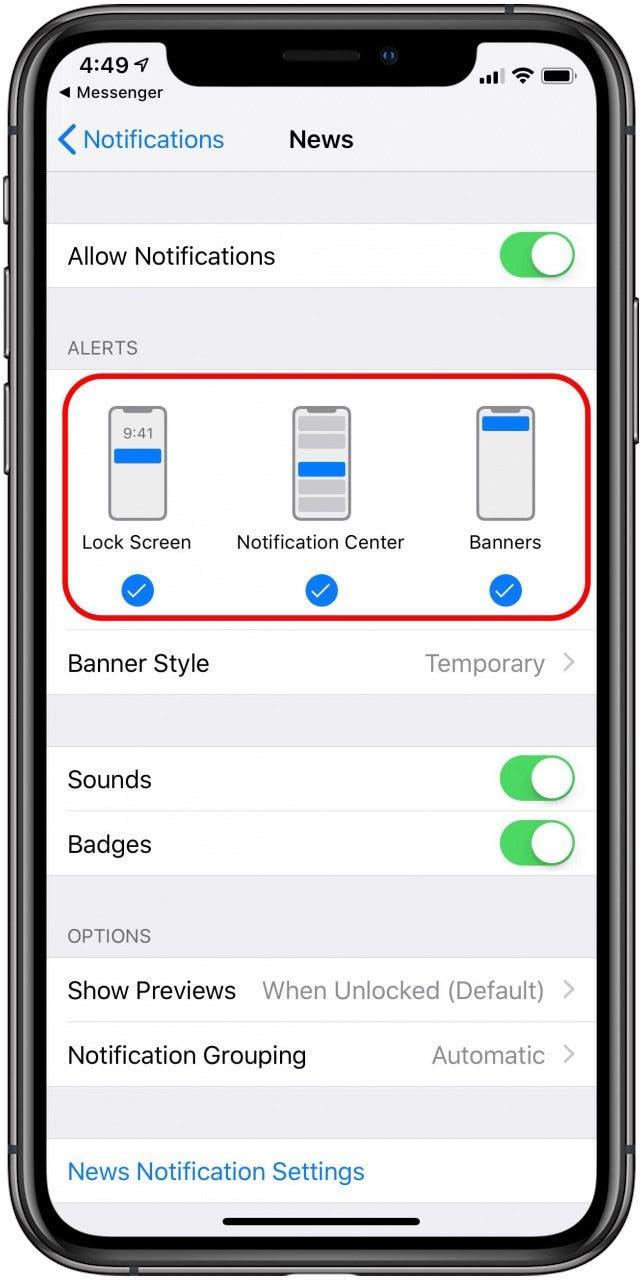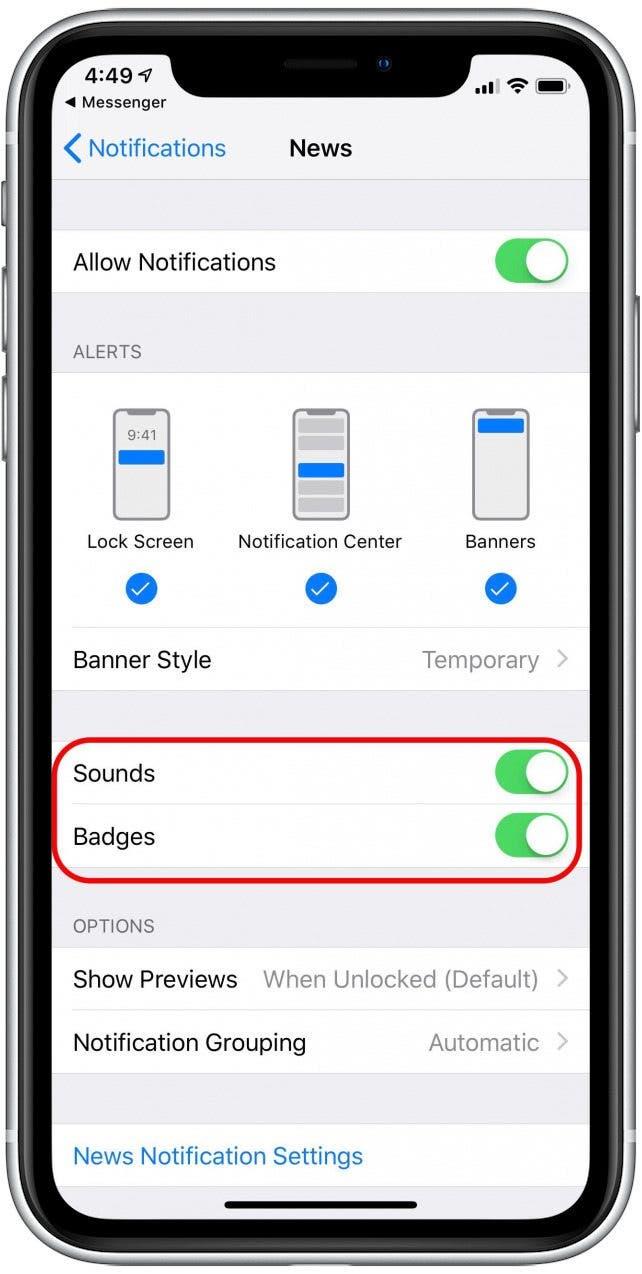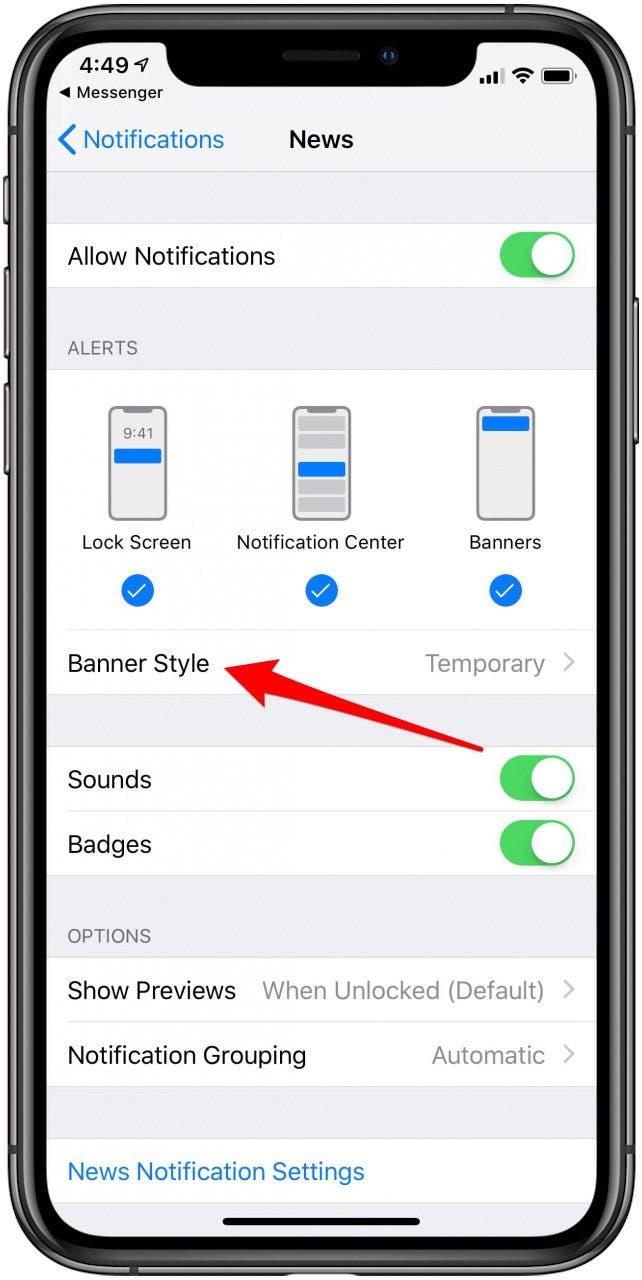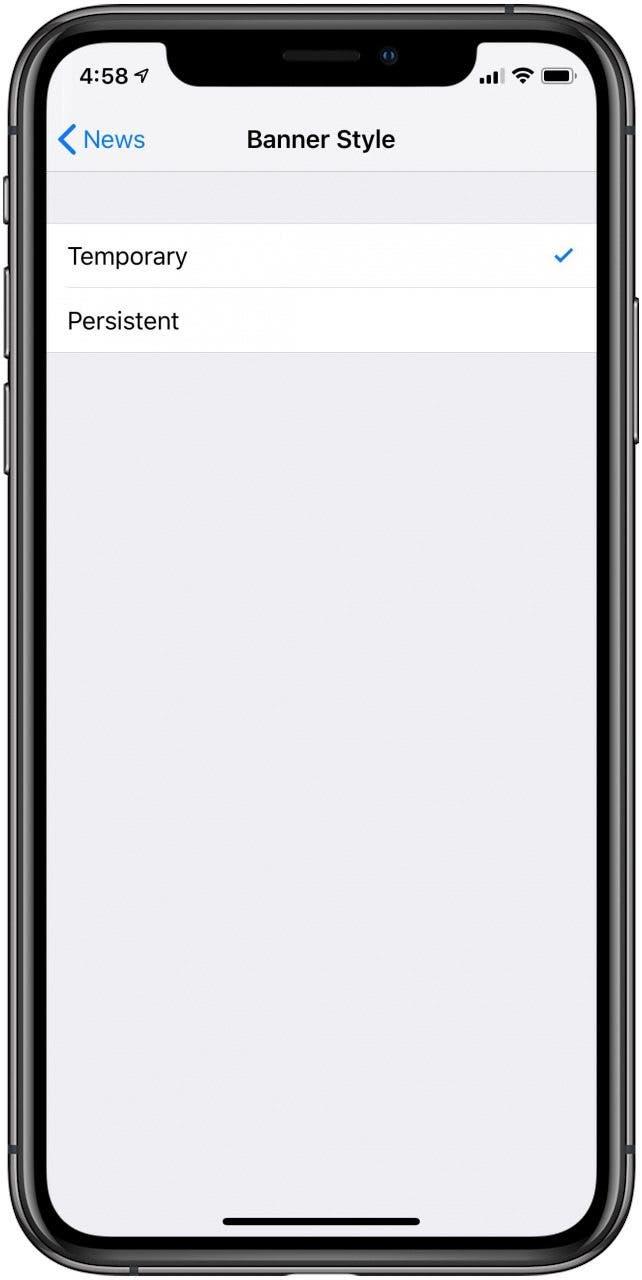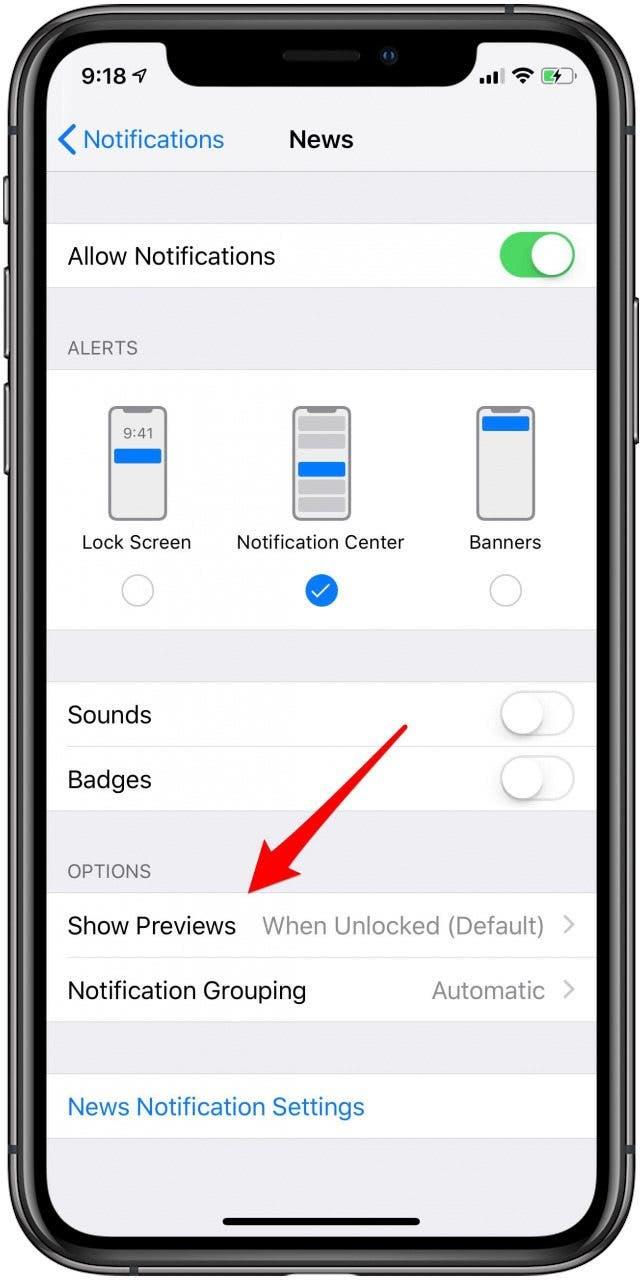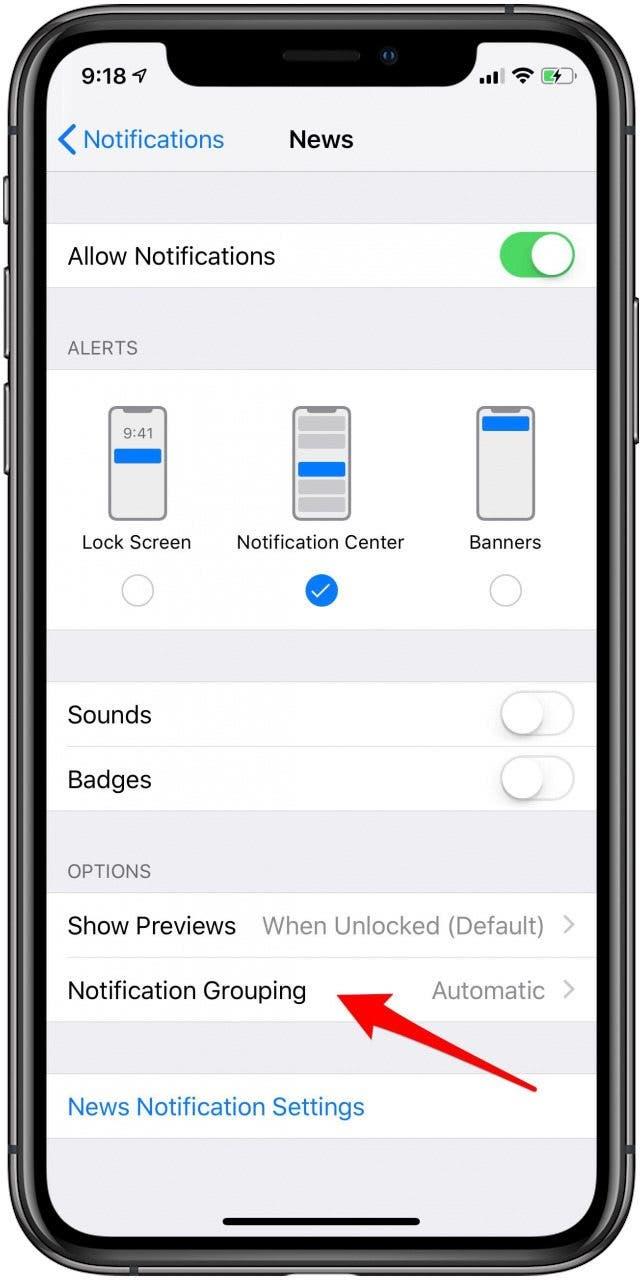Las notificaciones y alertas de iPhone pueden ser realmente útiles o pueden ser perjudiciales; afortunadamente, hay una manera de cambiar la forma en que recibe las notificaciones de la pantalla de bloqueo en el iPhone, para que no se sienta abrumado. Con los sistemas operativos anteriores, tenía que ingresar a la aplicación Configuración para cambiar las notificaciones de correo electrónico, aplicación e iMessage, pero a partir de iOS 12 en el iPhone, una notificación de pantalla de bloqueo es fácil de personalizar sin ingresar a Configuración. Apple llama a este proceso Fine Tuning; comencemos a aprender cómo ajustar las notificaciones de su iPhone sin salir de la pantalla de bloqueo.
Relacionado: Qué esperar del anuncio de iPhone del 12 de septiembre de Apple: nuevos iPhone, Apple Watch Series 4, AirPods 2 y Studio Pods
Puede acceder al Centro de notificaciones deslizando hacia abajo desde el centro de la pantalla de su iPhone. Una vez que esté en el Centro de notificaciones:
- Elija la Notificación que le gustaría administrar; Lentamentedeslízalo hacia la izquierda.
- Aparecerá un menú; toca Administrar.


- Si aún desea recibir notificaciones de esta fuente, pero sin sonido, toque Entregar silenciosamente.
- Si quieres dejar de recibir notificaciones de esta fuente, toca Desactivar.
- Si desea aún más opciones, toque Configuración.


- Desde aquí, puede realizar muchas modificaciones específicas en la forma en que recibe notificaciones de esta fuente. Usted puede:
- Elija dónde aparecerá la alerta en Alertas.
- Activa o desactiva Sonidos e insignias.


- Decide qué estilo de banner te gustaría; Temporal o Persistente.


- Decida cuándo desea que se muestren las vistas previas de las notificaciones en Opciones.
- También en Opciones, decida cómo desea que se agrupe este tipo de notificación.


¡Y ahí lo tienes! En este mismo menú, también puede cambiar las notificaciones de una aplicación específica a permanezca en la pantalla más tiempo si no quiere perdérselos. Otra opción es programar un resumen de notificación para que se entregue en momentos específicos.
Crédito de la imagen superior: admin_design/Shutterstock.com